Hai riscontrato il messaggio ” Questa app è riservata solo agli utenti premium” durante l’utilizzo dell’app Spotify? Preoccupato del motivo per cui un errore del genere viene visualizzato continuamente e come eliminarlo? Se la tua risposta è sì, non preoccuparti e leggi questo blog.
Sappiamo tutti che Spotify è una delle app di streaming musicale più diffuse disponibili su Android, iPhone, Windows e Mac. Ma questa app può anche bloccarsi in un errore e potrebbe impedirti di accedere.
Recentemente, diversi utenti hanno segnalato di ricevere ” Questa app è riservata solo agli utenti premium ” durante l’accesso all’app Spotify. Durante l’utilizzo dell’app, gli utenti vengono disconnessi improvvisamente e l’errore si verifica durante il tentativo di accedere nuovamente all’app.
Quindi, se sei frustrato e cerchi soluzioni, questo blog ti aiuterà. Qui ti guiderò su alcuni dei trucchi efficaci per risolvere questa app riservata solo agli utenti premium su Spotify.
Come risolvere questa app è limitato solo agli utenti Premium su Spotify Android
Bene, è ora di trovare e applicare alcuni dei metodi migliori per correggere l’errore durante l’utilizzo dell’app Spotify. Quindi andiamo avanti.
Metodo 1: riavvia il dispositivo
Qualunque problema tu stia riscontrando durante l’utilizzo dell’app può essere facilmente risolto riavviando il telefono. Una soluzione rapida e semplice per l’errore precedente è un semplice riavvio. Ha la capacità di risolvere piccoli problemi o bug che possono portare a tali errori.

Pertanto, ti consigliamo di riavviare il dispositivo una volta e quindi verificare se ti è stato d’aiuto. In caso contrario, passa al metodo successivo.
Metodo 2: verifica la compatibilità del dispositivo
Durante la visualizzazione dell’errore, è necessario verificare se l’app Spotify è compatibile con il tuo dispositivo o meno. Quando il tuo telefono non è supportato, puoi riscontrare l’errore “Questa app è riservata solo agli utenti Premium (codice errore: punto di accesso 22)”.

L’errore può essere dovuto a una vecchia versione del telefono che potrebbe non supportare l’app Spotify. Quindi assicurati la compatibilità del tuo telefono controllando l’ elenco dei dispositivi supportati su Spotify.
Metodo 3: elimina la cache dell’app Spotify
Un altro trucco che può aiutarti a gestire l’errore è svuotare la cache dell’app. L’errore può verificarsi quando i file della cache dell’app vengono danneggiati.
Ecco come svuotare la cache di Spotify:
- Innanzitutto, vai su Impostazioni sul tuo dispositivo
- Ora scegli l’ opzione App
- Quindi, trova Spotify e fai clic su di esso
- Successivamente, scegli Archiviazione e quindi fai clic sull’opzione Cancella cache
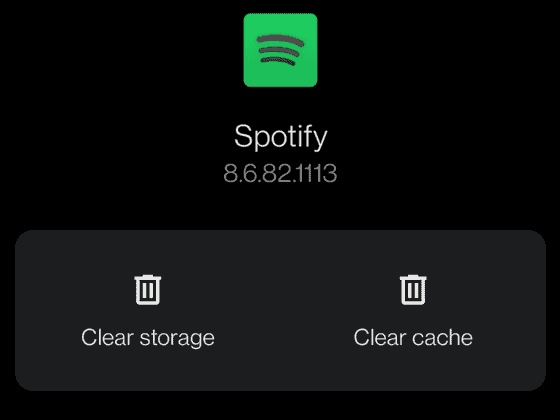
Questo è tutto
Metodo 4: esci e accedi a Spotify
Puoi anche risolvere il problema semplicemente disconnettendoti dall’app e accedendo nuovamente dopo un po’ di tempo.
Dai un’occhiata ai passaggi seguenti:
Sui telefoni Android:
- Innanzitutto, avvia l’ app Spotify sul dispositivo
- Ora fai clic su Impostazioni
- Successivamente, scorri verso il basso e fai clic sull’opzione Esci
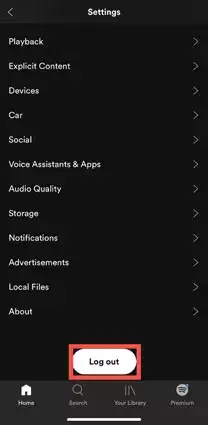
- Una volta terminato, attendi qualche istante e accedi nuovamente all’app
Sul computer:
- Avvia l’ app Spotify su un PC
- Ora, fai clic su un nome utente e scegli Esci dal menu

- Una volta effettuato l’accesso dall’app, chiudila
- Infine, apri nuovamente l’app ed effettua l’accesso

Metodo 5: controlla e aggiorna l’app Spotify
Puoi anche eliminare l’errore aggiornando l’app. Se la tua app è in esecuzione su una versione obsoleta, anche un errore imprevisto può disturbarti. Quindi dovresti controllare e aggiornare l’app per risolvere l’errore.
Ecco cosa devi fare:
Su Android:
- Innanzitutto, avvia Google Play Store sul tuo telefono Android
- Ora trova l’ app Spotify sulla barra di ricerca
- Qui, controlla se sono disponibili opzioni di aggiornamento, quindi fai clic sull’opzione ” Aggiorna “.
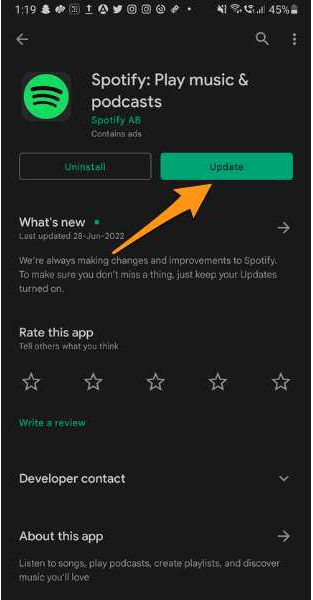
- Una volta aggiornata l’app, accedi all’app e verifica se il problema è stato risolto
Sull’iPhone:
- Per prima cosa, vai sull’App Store sull’iPhone
- Ora fai clic sull’immagine del profilo
- Quindi, scorri verso il basso e cerca ” Aggiornamenti disponibili “
- Fai clic sull’opzione Aggiorna se vedi eventuali aggiornamenti disponibili su Spotify
Infine, prova ad accedere all’app e verifica se funziona o meno
Per Windows:
- Innanzitutto, avvia Spotify sul tuo PC Windows
- Ora tocca la freccia proprio accanto all’immagine del profilo
- Qui, scegli “Preferenze”
- Successivamente, passa a ” Informazioni su Spotify “
- Controlla se l’opzione ” Aggiorna ora ” è disponibile e toccala
- Al termine dell’aggiornamento, apri l’app Spotify e controlla se funziona come al solito
Metodo 6: disinstalla e reinstalla l’app Spotify
Quando si verifica ancora l’errore “questa app è riservata solo agli utenti premium Spotify”, puoi anche reinstallare l’app una volta. Questo è un metodo efficace e testato per affrontare questo tipo di errore.
Segui i passaggi seguenti per reinstallare l’app Spotify:
Per Android:
- Innanzitutto, apri Impostazioni sul tuo telefono
- Ora vai su App e cerca l’ app Spotify
- Successivamente, fai clic su Spotify e seleziona l’ opzione Disinstalla

- Successivamente, apri Google Play Store e cerca l’app Spotify
- Qui, fai clic sull’opzione Installa e, una volta terminato, avvia l’app e verifica l’errore
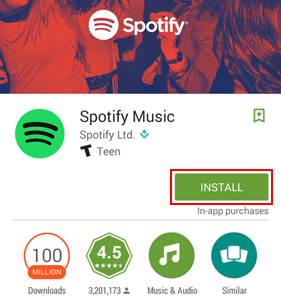
Per l’iPhone:
- Per prima cosa, vai alla schermata Home , cerca l’ app Spotify e tienila premuta per un po’
- Ora fai clic sull’opzione ” Disinstalla ” o “X”.
- Qui, conferma la selezione per rimuovere l’app
- Successivamente, vai sull’App Store, trova l’ app Spotify e fai clic sull’opzione Installa
Questo è tutto
Su Windows:
- Innanzitutto, avvia Impostazioni su Windows premendo il tasto Windows + I
- Ora vai su App e quindi fai clic su App e funzionalità
- Successivamente, cerca Spotify e fai clic sull’opzione Disinstalla
- Quindi, seguire le istruzioni visualizzate sullo schermo come guidato
Metodo 7: disabilita la VPN
Molti utenti utilizzano servizi VPN sui propri dispositivi, ma questo può anche impedirti di accedere all’app, quindi si verifica un errore. A volte, l’utilizzo di una VPN può portare all’errore “questa app è riservata solo agli utenti premium”.
Pertanto ti consigliamo di disabilitare il servizio VPN sul tuo telefono e quindi provare ad accedere all’app. Questo ti aiuterà a identificare se il problema è legato al proxy o meno.

Metodo 8: ripristina l’app Spotify
Anche il ripristino dell’app può aiutarti a risolvere facilmente il problema. Questo trucco è suggerito anche da esperti e ha risolto con successo l’errore.
Per Windows:
- Innanzitutto, apri Impostazioni su Windows > App installate in App
- Ora cerca l’ app Spotify e tocca Menu > scegli Opzioni avanzate

- Successivamente, scorri verso il basso e fai clic sull’opzione ” Ripristina “.

In questo modo l’app verrà aggiornata e, si spera, l’errore “app riservata agli utenti premium” verrà risolto. Controlla l’errore accedendo e verifica se funziona come prima.
Metodo 9: chiedi aiuto al team di Spotify
Quando i metodi sopra indicati non riescono a risolvere il problema, dovresti ottenere aiuto dal team di supporto di Spotify. Ti aiuteranno sicuramente dopo aver spiegato il problema che stai affrontando. Alcuni problemi tecnici possono portare a problemi che possono essere risolti solo dal team di supporto.
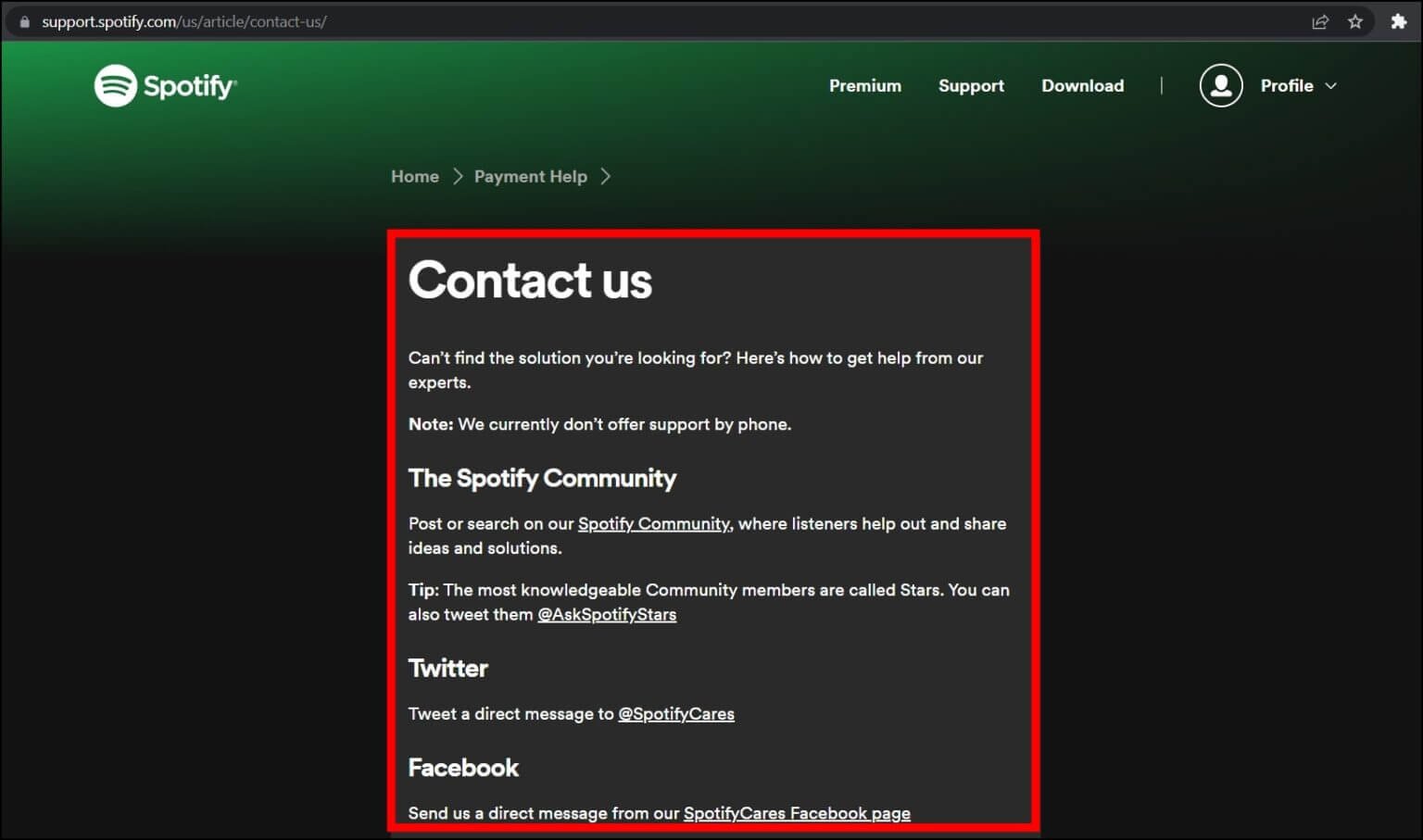
Passa semplicemente al sito Web del supporto Spotify per assistenza o puoi anche ottenere aiuto dagli account social.
Metodo 10: la soluzione definitiva per risolvere questa app è riservata solo agli utenti Premium su Spotify Android
Oltre ai metodi manuali, puoi anche optare per uno strumento professionale come Android riparazione. Questo è uno strumento consigliato da professionisti che risolve facilmente tutti i tipi di problemi del telefono Android con un clic. Lo strumento di riparazione è facile da usare e non richiede competenze tecniche per risolvere ” Questa app è riservata solo agli utenti premium su Spotify “.
L’utilizzo di questo strumento può risolvere una serie di errori, indipendentemente dalle ragioni che lo hanno portato. Alcuni errori che può correggere includono Spotify che continua a bloccarsi, Spotify che non funziona con Android Auto, Minecraft continua a bloccarsi, Amazon Prime non funziona, Showbox non funziona, Netflix non funziona e molti altri.
Quindi dovresti andare avanti e scaricare semplicemente questo fantastico strumento per eliminare facilmente qualsiasi tipo di errore sui telefoni Android.
Conclusione
Qui finisce il blog e spero che tu abbia risolto l’errore ” Questa app è riservata solo agli utenti premium ” sull’app Spotify. Questo tipo di errore si verifica generalmente durante l’accesso all’app, ma non c’è bisogno di farsi prendere dal panico. Questo blog ha discusso completamente diversi metodi per eliminare il problema senza problemi.
Inoltre, puoi utilizzare lo strumento di riparazione Android per risolvere qualsiasi tipo di errore o problema sul tuo telefono Android senza alcuna perdita di dati.
Sophia Louis is a professional blogger and SEO expert. Loves to write blogs & articles related to Android & iOS Phones. She is the founder of it.android-ios-data-recovery.com and always looks forward to solve issues related to Android & iOS devices

